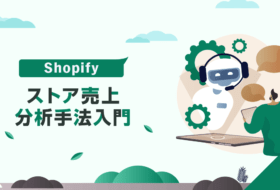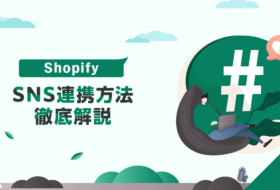WordPressを高速化することで、検索されやすくなるなどSEO対策としても大変有効です。
ただ、WordPressで作成したサイトを高速化させたい!という場合には、方法がたくさんありすぎて困ります。
いろいろ試しているうちに、逆に遅くなったということも。
そこで、WordPressのプラグインを中心に簡単な高速化の方法をまとめました。
CONTENTS
サイトの速度と解決策を調べる
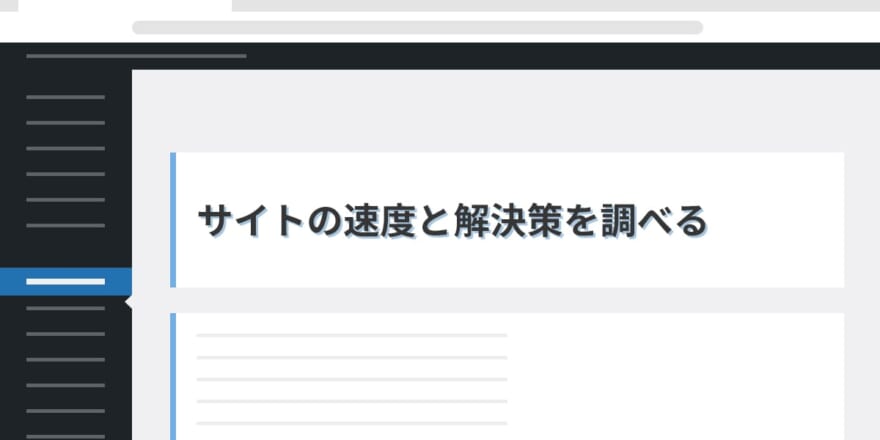
なんとなくWordPressで作ったサイトの速度が遅いという場合には、まずGoogleのPageSpeed InsightsやTest My Siteで速度と改善策を調べましょう。
PageSpeed Insightsは、PCサイトとモバイルサイトでの読み込み時間を計測し、どうしたら高速化できるかの改善策を提示してくれます。
49点までは速度が遅いことを示す赤色、89点までは中間で黄色、90点以上は高速を示す緑色で表されます。
Test My Siteは、PageSpeed Insightsと同じGoogle発のツールですが、モバイルサイトに特化した速度計測で、読み込みにかかった時間とどのくらいの速度なのか教えてくれます。
詳しいレポートを作成したい場合には、メールアドレスを入力して送信するとメールでレポートが送られてきます。
WordPressのサイトが遅い原因は様々です。
どちらのツールもサイトに合わせた高速化のヒントを教えてくれるので、そちらを元に改善を行っていくのがおすすめです。
WordPressのサイトを高速化させるには
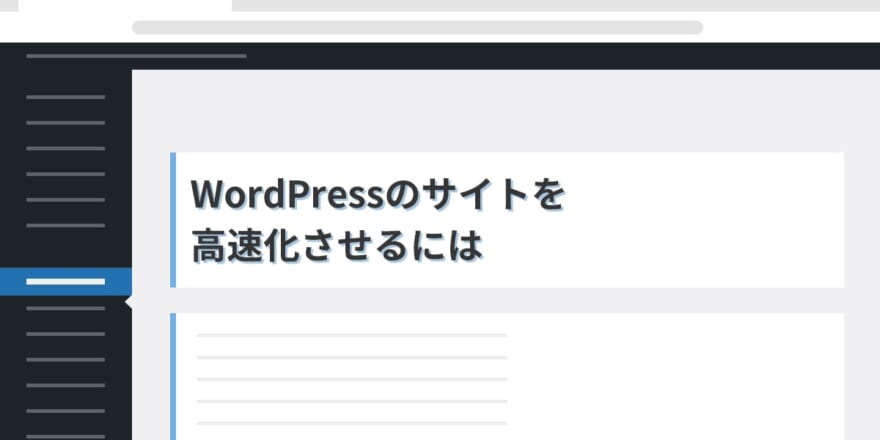
WordPressの仕組みは、PHPファイルとデータベース管理システムのMySQLが相互に作用してHTMLを作り出すというものです。
HTMLを使わずにサイトが作成できるのが最大の魅力ですが、多くのデータをやり取りする分読み込みに時間がかかりやすいという特徴もあります。
サイトごとに使うテーマやプラグインも異なるので、それぞれに適した高速化の方法は異なりますが、ここでは一般的に試して損はないWordPressの高速化の施策をご紹介していきます。
各プラグインの詳しい使い方は、ここでは割愛しています。
画像の圧縮
サイト内で使用されている画像サイズが大きいと、読み込みが遅くなります。
プラグインなしなら、画像圧縮ソフトなどで圧縮してからWordPressにアップするという方法がありますが、プラグインを使って一括で圧縮する方が簡単です。
画像圧縮用のプラグインとしておすすめなのは、EWWW Image Optimizerです。
EWWW Image Optimizerは、今使われている画像だけでなく、今後追加する画像も自動で圧縮してくれる設定があるので、早い段階で入れておいた方が得策です。
ソフトを使って圧縮してからWordPressにアップし、プラグインでさらに圧縮をかけるという併用方法なら、さらに読み込み時間を高速化できます。
不要なプラグインを削除
WordPressのプラグインは便利ですが、数が多くなるとお互いに干渉したり重くなったりします。
インストールしたまま使っていないプラグインは削除しましょう。
さらに、同じような目的のプラグインがいくつもインストールされている場合は、吟味して数を絞りましょう。
無効化してそのまま削除していないプラグインも、残っていると高速化の邪魔になるので削除してしまいましょう。
こうしてプラグインを削除しても、データなどが残ってしまうことがあります。
その際は、下でご紹介するキャッシュ系プラグインでWordPressに残ったごみ削除してください。
キャッシュを有効化
様々なデータを保存して、読み込みにかかる時間を減らすことができるキャッシュを有効化させることで、WordPressを高速化することができます。
こちらもプラグインが多数ありますが、おすすめはW3 Total Cacheです。
インストールして設定を行うことで、ページ、データベース、オブジェクト、ブラウザのキャッシュを有効化できます。
また、WordPress内で何か修正や変更を行った場合に、ボタン一つで不要なキャッシュを削除してくれます。
ただし、すでにキャッシュ有効化対策が取られているサーバーもあります。これからWordPressを使うなら、高速をうたうサーバーを使用するというのも高速化の近道かもしれません。
データ部分の高速化
PageSpeed Insightsでサイト速度を調べると、改善項目としてよくあるのが、「使用していないJavaScriptの削除」です。
どこにこのスクリプトが使われているのか、細かいところまでチェックして見ることもできますが、あまりいじりたくない領域です。
そんな時、便利なプラグインがFlying Scripts by WP Speed Mattersです。
これは、JavaScriptを削除するのではなく、実行を遅らせるプラグインです。
サイトの読み込み時にはスクリプトが実行されないため、高速化が実現します。
プラグインの設定画面で、キーワードとして登録したスクリプトを遅らせることができます。
PageSpeed Insightsで表示された該当のJavaScriptをコピーし、末尾の文字列を1行ごとに入力していきます。
JavaScriptは末尾にjsがついているので、わかりやすいです。
WordPress内で使われているJavaScriptだけでなく、HTMLやCSSの整理や圧縮で容量を減らして高速化するプラグインがAutoptimizeです。
プラグインの設定から、それぞれの最適化にチェックを入れていけばOKです。
AMP対応
Accelerated Mobile Pagesの略称AMPは、GoogleとTwitterがモバイルページの高速表示のために立ち上げたプロジェクトです。
WordPressで作成したモバイルサイトだけが遅いといった場合には、このAMP対応で一気に高速化できる可能性があります。
ただ、このAMPはまだまだ始まったばかりということもあり、対応していないテーマもあります。
そんな時でもプラグインのAMP for WP– Accelerated Mobile Pagesを使用すればすぐに対応できます。
Googleの広告やAnalyticsにも対応しているので安心です。
プラグインなしで高速化したい場合
プラグインなしでもWordPressのhtaccessファイルに直接書き込んで編集すれば、高速化できるコードもありますが、もしミスをしてしまったら大変です。
そんな時におすすめのプラグインが、Htaccess Editor – Safely Edit Htaccess Fileです。
プラグインなしで高速化したいのにプラグインを使うというのも本末転倒な気もしますが、htaccessファイルが破損してサイト全体がおかしくなるよりは良いでしょう。
WordPressの管理画面から直接編集でき、保存前のテストもできるので、安心です。
WordPressの高速化は意外と簡単
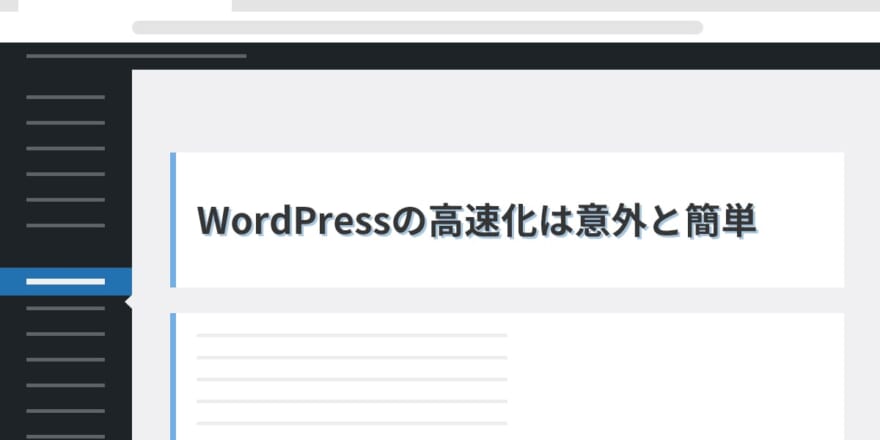
WordPressでサイトを作成しても、実際に読み込みが遅いといったことは、作成してみないとわからない部分も多いです。
そうした場合にも、後から高速化できるプラグインが豊富なWordPressは、修正もしやすく便利なツールと言えるでしょう。
ただし、高速化がうまくいくかどうかは、プラグイン同士の相性やテーマとの相性にかなり左右されるので、常に挑戦やアップデートが必要だと思います。
今回の記事がWordPressの高速化にお役に立てれば幸いです。